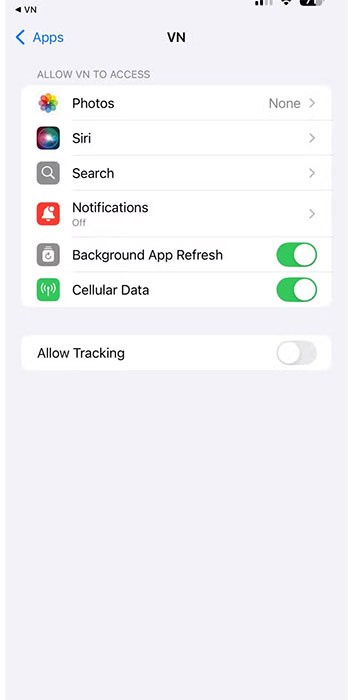Oto lista iPhone’ów i iPadów obsługujących systemy iOS 16 i iPadOS 16

Po niezliczonych plotkach i przeciekach Apple w końcu oficjalnie ogłosiło iOS 16 i iPadOS 16 na scenie podczas WWDC 2022
macOS Catalina i iPadOS obsługują nową funkcję o nazwie Sidecar, która pozwala używać iPada jako dodatkowego wyświetlacza dla komputera Mac. Sidecar to szybka i łatwa w obsłudze aplikacja, która umożliwia wyświetlanie zawartości ekranu komputera Mac lub przekształcanie jej w dodatkowy wyświetlacz zapewniający dodatkową przestrzeń na ekranie, niezależnie od tego, gdzie się znajdujesz.
W tym przewodniku znajdziesz wszystkie niezbędne informacje na temat funkcji Sidecar, od sposobu jej używania po zgodność z rysikiem Apple Pencil .
Czym jest Sidecar?
Krótko mówiąc, Sidecar umożliwia używanie iPada jako drugiego wyświetlacza dla komputera Mac, zarówno za pośrednictwem połączenia przewodowego, jak i bezprzewodowego. Można umieścić go po lewej lub prawej stronie ekranu głównego i korzystać z niego jak z każdego innego ekranu, ale to nie wszystkie jego możliwości.
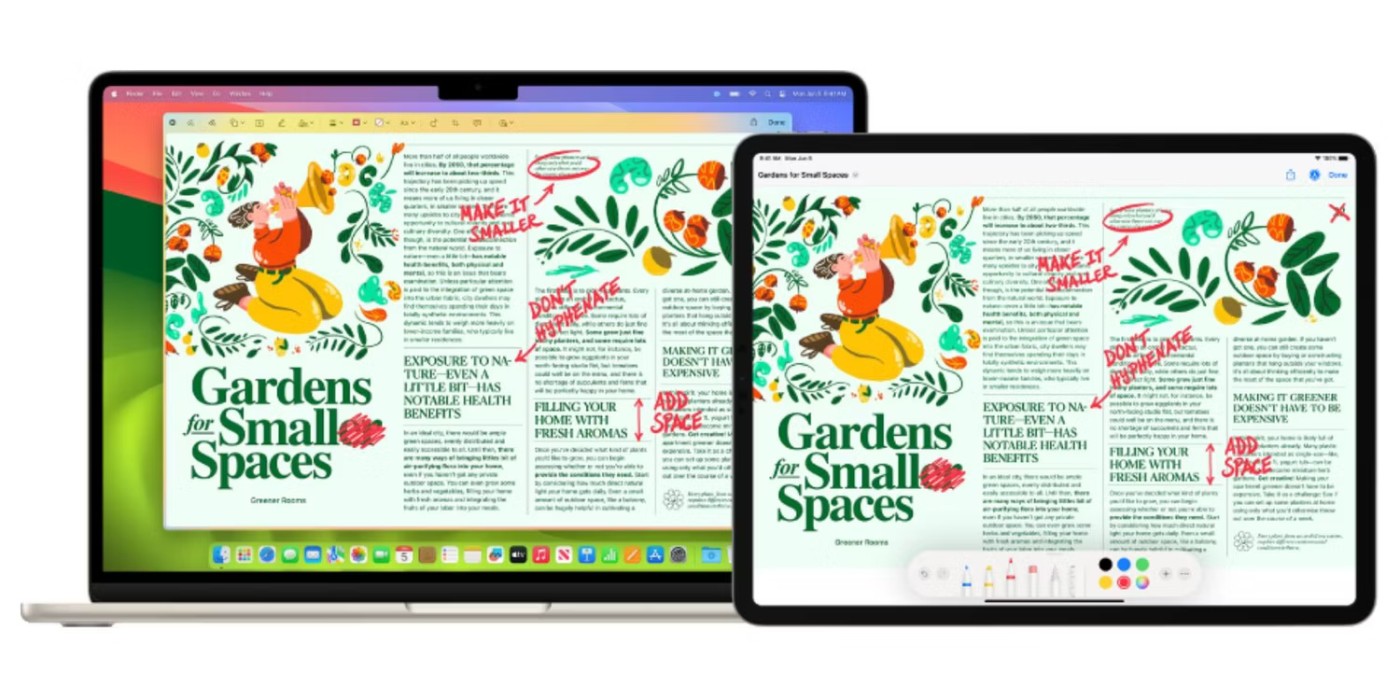
Warto odnotować, że Sidecar wykorzystuje potencjał ekranu dotykowego iPada. Urządzenie obsługuje nawet rysik Apple Pencil, co czyni je świetnym dodatkiem dla artystów poszukujących możliwości poszerzenia swoich możliwości twórczych. Jeśli zazdrościsz ekranom dotykowym w komputerach z systemem Windows, ta aktualizacja nie przybliży Cię do celu, ale na pewno przybliży Cię o krok.
Jak używać iPada jako drugiego wyświetlacza Maca z Sidecar
Jeśli nie chcesz wydawać pieniędzy na zewnętrzny wyświetlacz do MacBooka, możesz skorzystać z funkcji Sidecar firmy Apple, aby zamienić iPada w dodatkowy wyświetlacz.
Konfigurowanie Sidecar na komputerze Mac
Ze względu na mylące nazewnictwo iPadów stosowane przez firmę Apple, należy sprawdzić model, rok i wiek swojego komputera Mac, a także typ posiadanego iPada. Po wykonaniu tej czynności warto sprawdzić wymagania Apple dotyczące funkcji Sidecar, aby upewnić się, że oba urządzenia obsługują funkcję Sidecar.
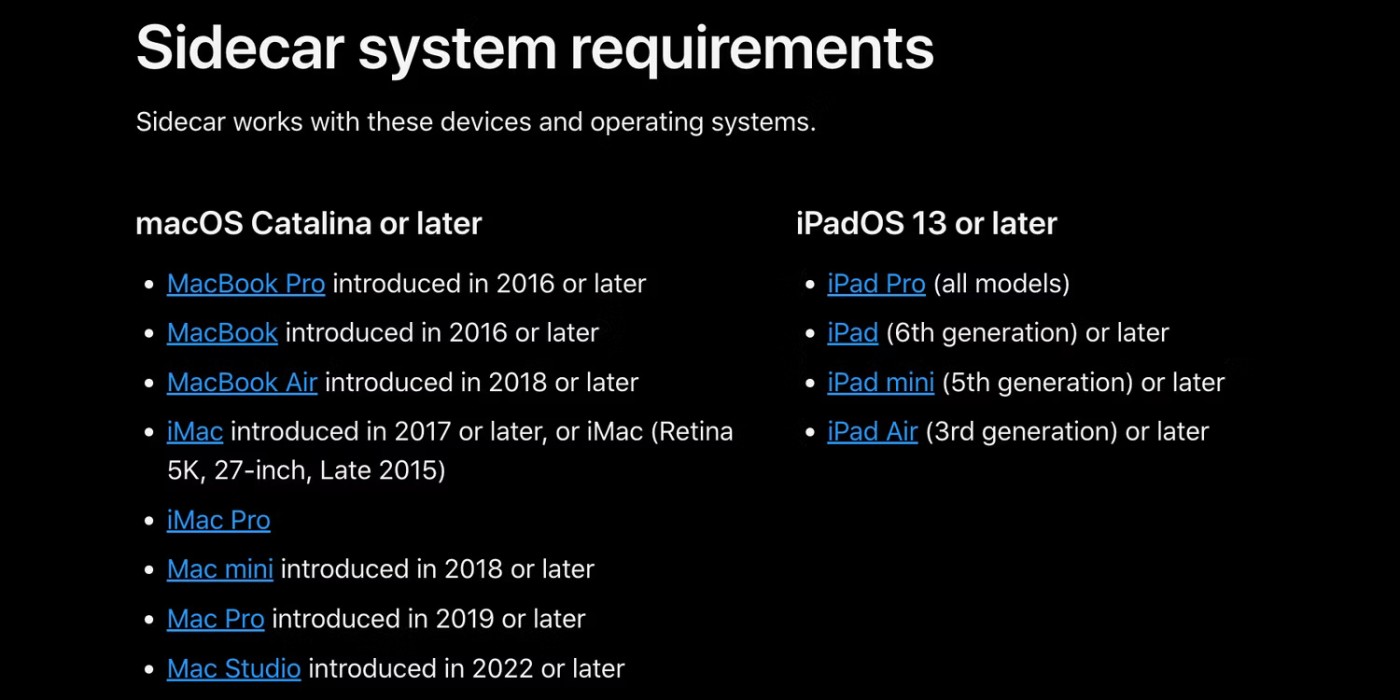
Użyj bezprzewodowego Sidecar
Zanim zaczniesz, sprawdź, czy Twój komputer Mac i iPad są zalogowane do tego samego Apple ID i połączone z tą samą siecią Wi-Fi. Upewnij się również, czy Bluetooth jest włączony na obu urządzeniach i zachowaj między nimi odległość około 30 stóp.
Aby rozpocząć korzystanie z Sidecar bezprzewodowo, kliknij ikonę Centrum sterowania na pasku menu i wybierz opcję Screen Mirroring . Teraz wystarczy wybrać iPada w obszarze Lustro lub rozwinąć nagłówek .
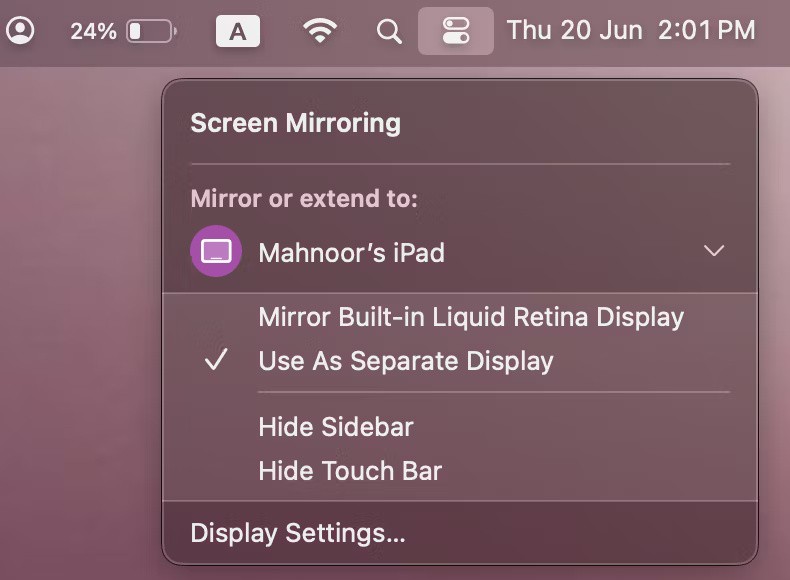
Korzystanie z Sidecar przez USB
Jeśli nie masz dostępu do sieci Wi-Fi lub chcesz naładować iPada, możesz także użyć funkcji Sidecar przez USB. Wystarczy podłączyć iPada do komputera Mac za pomocą dołączonego kabla USB-C. Upewnij się, że Twój iPad jest skonfigurowany tak, aby ufał Twojemu komputerowi Mac. W przeciwnym wypadku nie będziesz mógł się połączyć.
Teraz wystarczy, że przejdziesz do Centrum sterowania na komputerze Mac, klikniesz opcję Kopia lustrzana ekranu i z listy urządzeń wybierzesz swojego iPada. Jeśli Twój iPad nie pojawia się na liście, sprawdź, jakiego kabla używasz.
Możesz używać Sidecar bezprzewodowo, jednocześnie mając podłączonego iPada do komputera Mac w celu naładowania, jeśli zajdzie taka potrzeba. Często jest to prostsze niż korzystanie z opcji USB.
Jak używać Sidecar na komputerze Mac
Po nawiązaniu połączenia możesz wybrać wyświetlanie lub rozszerzanie ekranu. Większość użytkowników prawdopodobnie będzie chciała skorzystać z opcji rozszerzonej na dodatkowym wyświetlaczu i to właśnie z niej Sidecar korzysta domyślnie. Wystarczy kliknąć ikonę Screen Mirroring na pasku menu i wybrać opcję Mirror Built-In Retina Liquid Display lub Use As Separate Display .
Aby zmienić stronę komputera Mac, po której ma się wyświetlać iPad, aby ułatwić obsługę myszy, przejdź do Ustawień systemowych , a następnie do menu Wyświetlacze . Teraz przejdź do karty Rozmieść i przeciągnij iPada na dowolną stronę ekranu Maca, na której go umieściłeś.
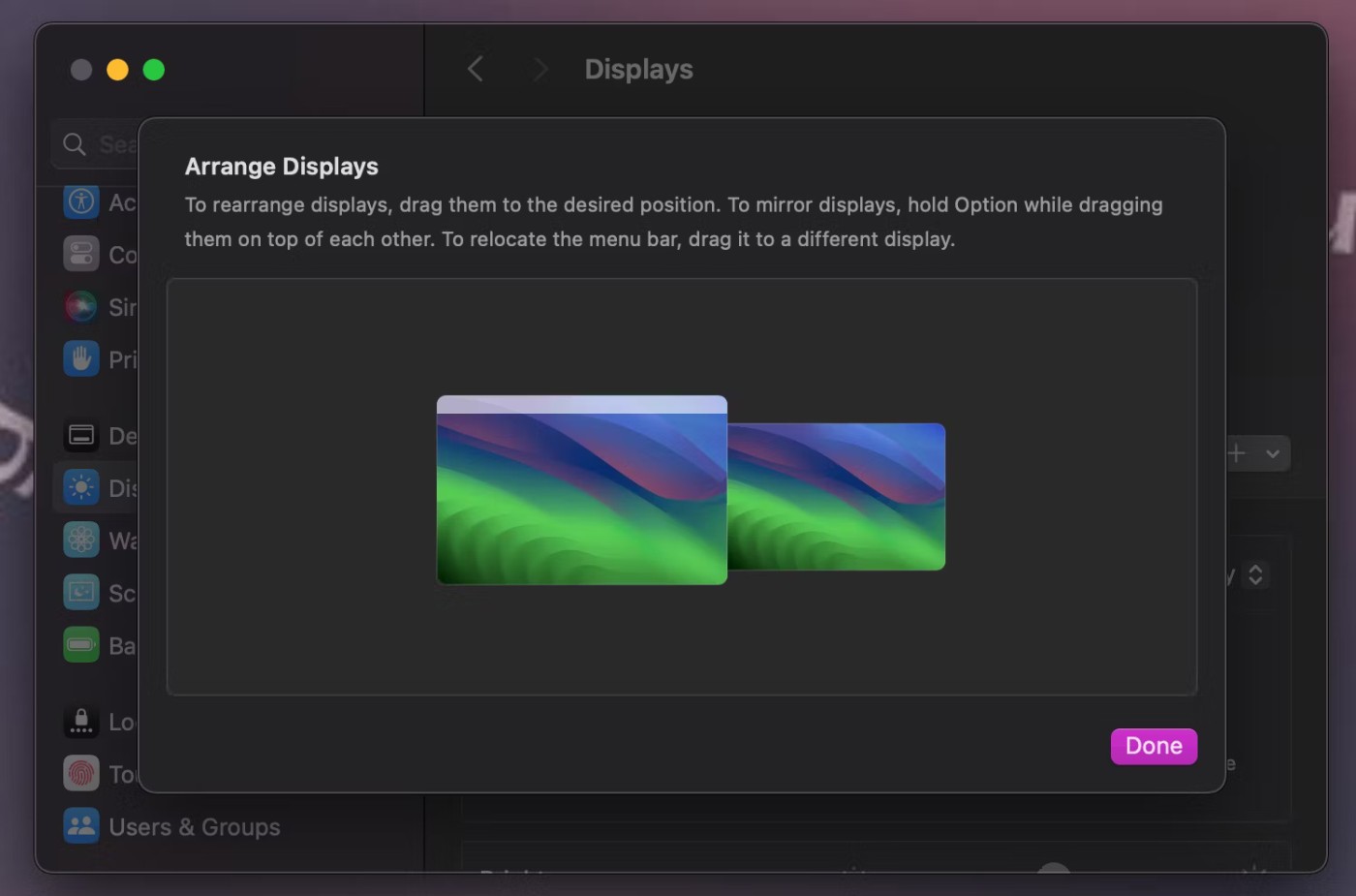
Na tej samej stronie Wyświetlacze możesz również wybrać, czy chcesz używać iPada lub Maca jako głównego czy dodatkowego wyświetlacza. Na przykład, jeśli chcesz zmienić sposób zachowania iPada, zaznacz go, a następnie ustaw opcję Użyj jako na Wyświetlacz główny , Wyświetlacz rozszerzony lub Lustro dla wbudowanego wyświetlacza .
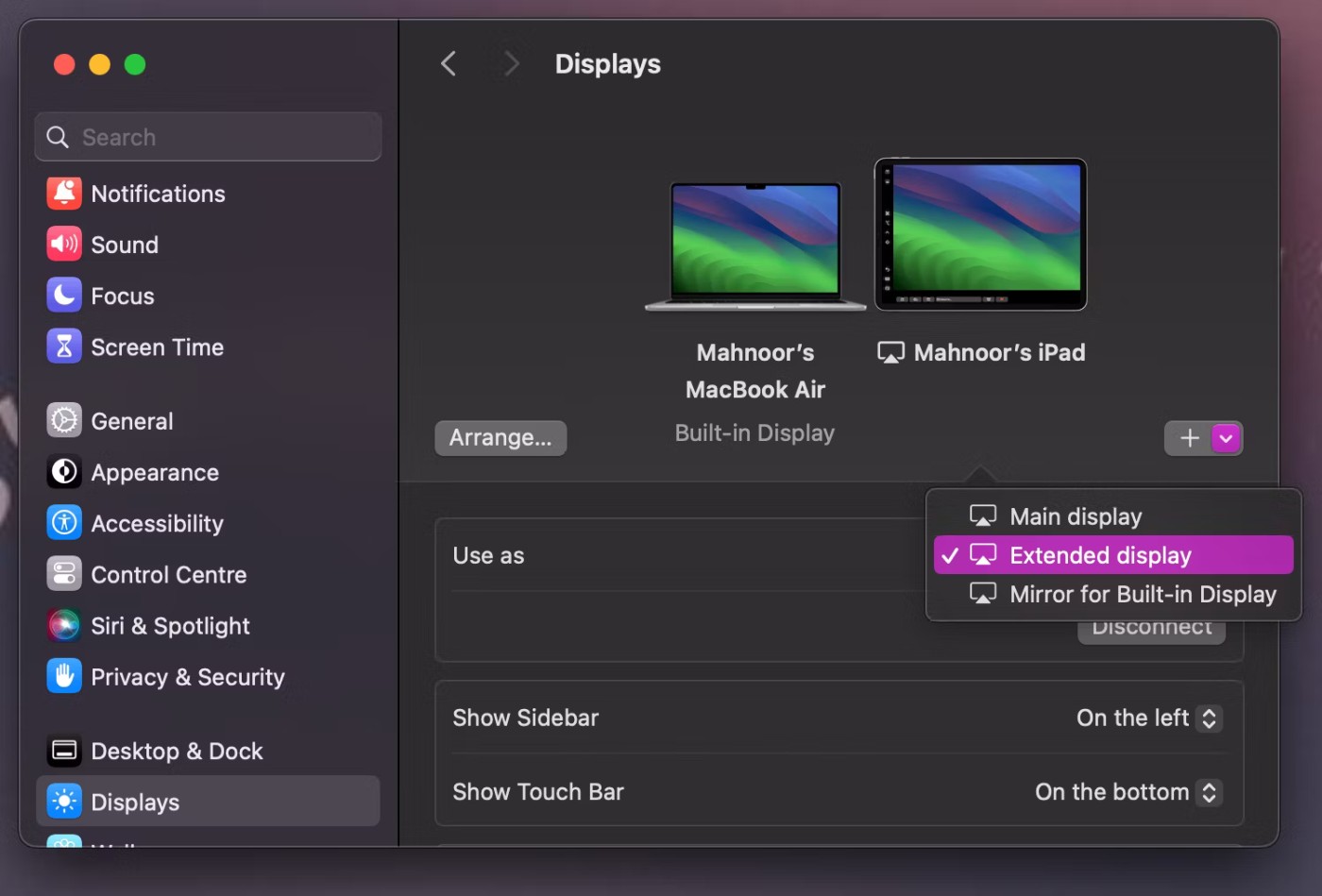
Po podłączeniu iPada przez Sidecar możesz używać go jak każdego innego drugiego wyświetlacza. Istnieje kilka możliwości przeniesienia okien z ekranu głównego na iPada. Możesz przeciągnąć go do krawędzi ekranu, aż pojawi się na iPadzie. Powinno to wyglądać tak, jak na obrazku poniżej.
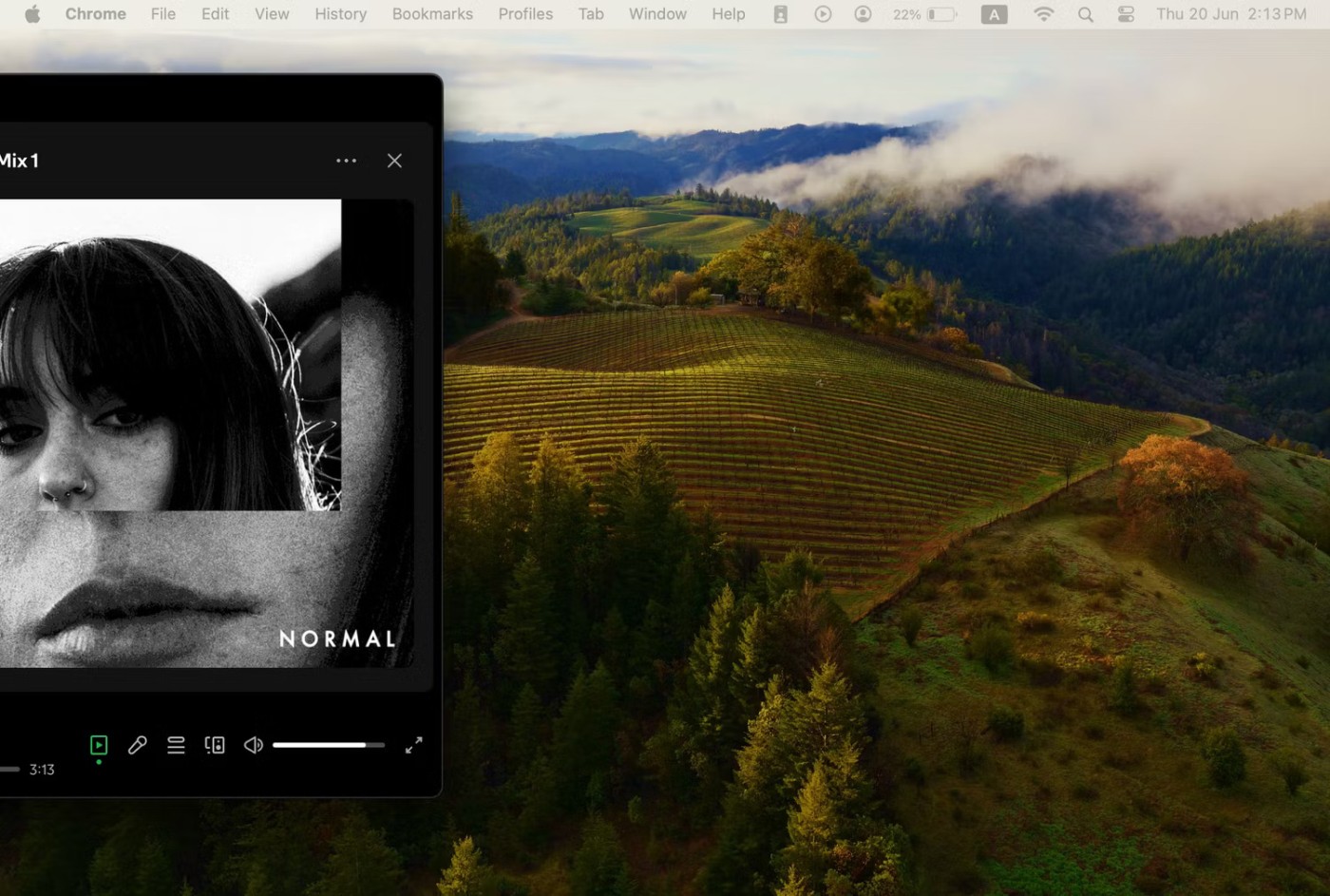
Przeciągaj w kierunku krawędzi ekranu Maca, aż kursor pojawi się na ekranie iPada.
Możesz również najechać kursorem na zielony przycisk pełnego ekranu w lewym górnym rogu okna i wybrać opcję Przenieś do [nazwa Twojego iPada] .
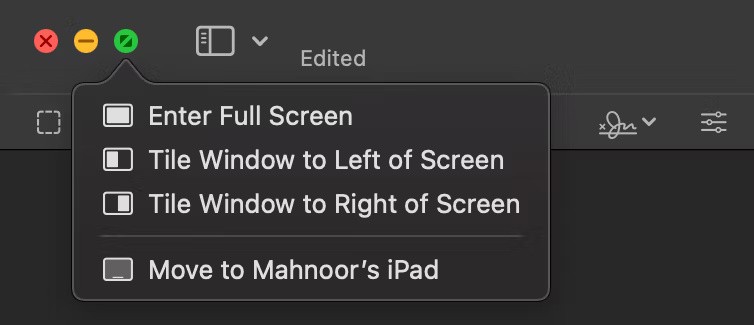
Domyślnie iPad wyświetla pasek boczny z popularnymi przyciskami sterującymi, takimi jak Command, Shift i inne klawisze modyfikujące. Dzięki nim możesz łatwiej obsługiwać komputer Mac za pomocą ekranu dotykowego. Na dole ekranu znajduje się także Touch Bar, który działa tak samo jak Touch Bar w niektórych modelach MacBooka Pro.
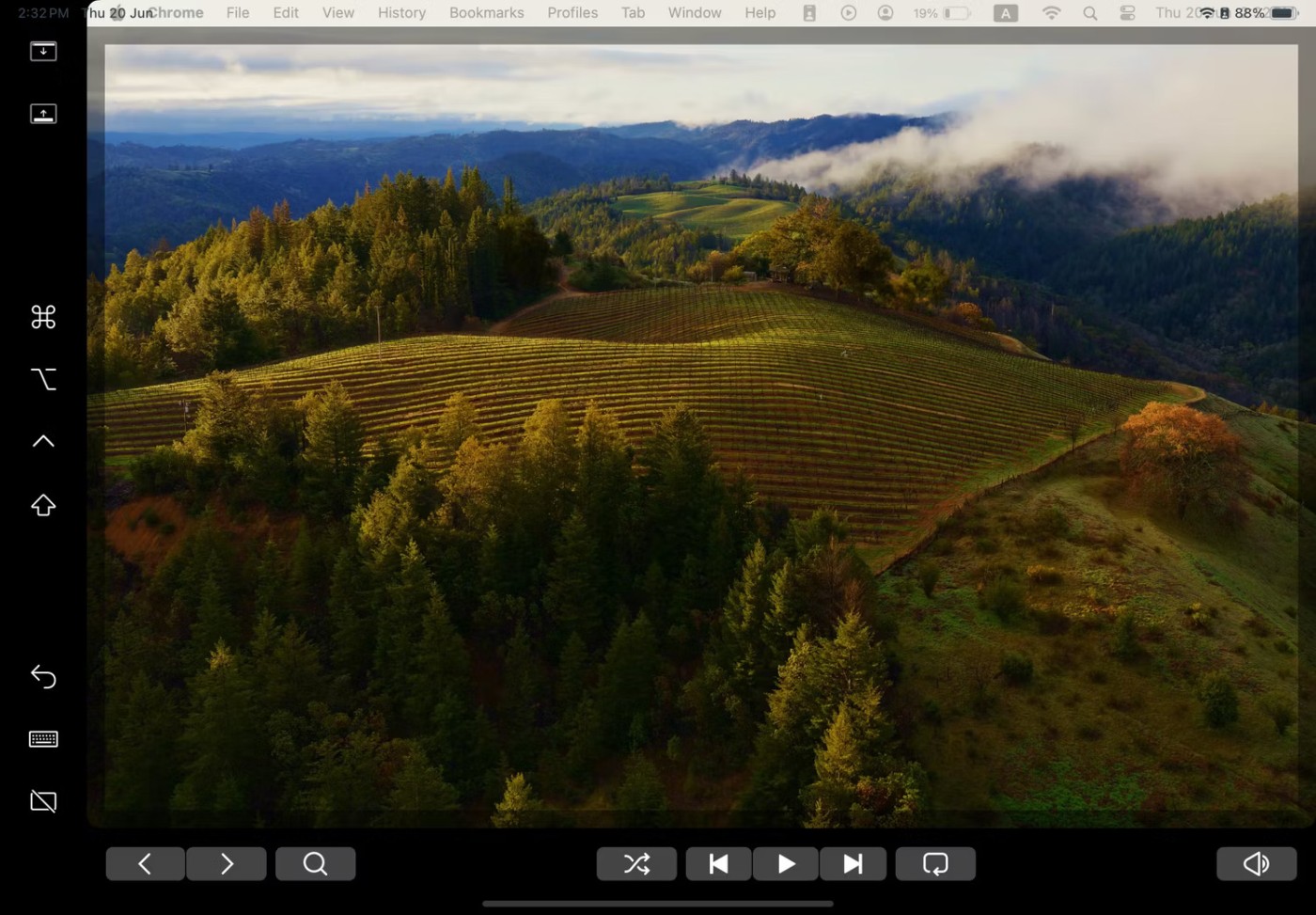
Możesz wyłączyć obie te opcje, klikając ikonę Screen Mirroring na pasku menu, a następnie wybierając Ukryj pasek boczny i Ukryj pasek dotykowy .
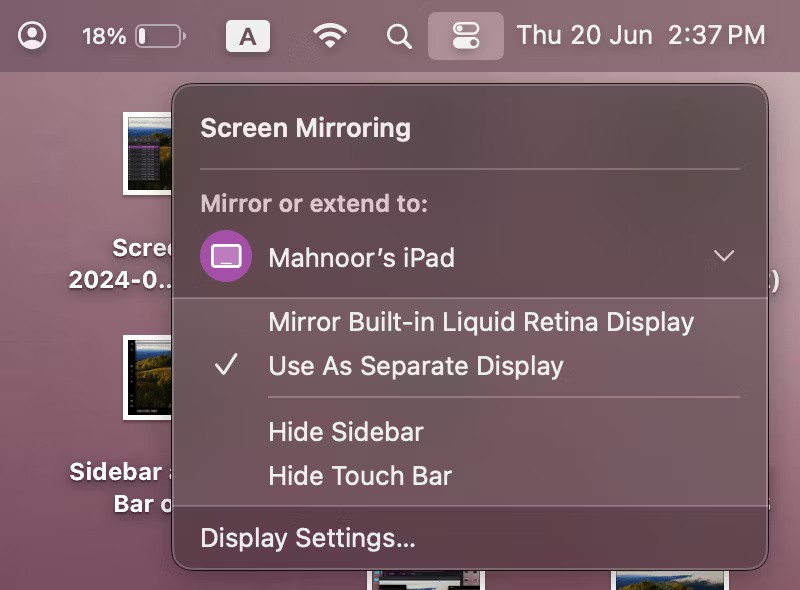
Podczas korzystania z Sidecar możesz nadal używać iPada jak zwykle, zmieniając aplikacje. Po konwersji w Docku iPada pojawi się nowa ikona aplikacji Continuity. Wystarczy dotknąć tej ikony, aby powrócić do używania iPada jako wyświetlacza.
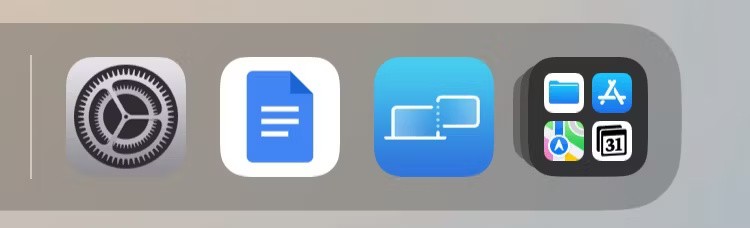
Gdy przestaniesz używać iPada jako drugiego wyświetlacza dla Maca, wystarczy, że stukniesz ikonę Rozłącz u dołu paska bocznego. Alternatywnie możesz przejść do Centrum sterowania na komputerze Mac i wyłączyć funkcję kopiowania ekranu .
Połącz się z Apple Pencil
Podczas korzystania z aplikacji Sidecar, Apple Pencil (pierwszej lub drugiej generacji, w zależności od iPada) zastępuje mysz i umożliwia klikanie, zaznaczanie i inne sterowanie na ekranie.
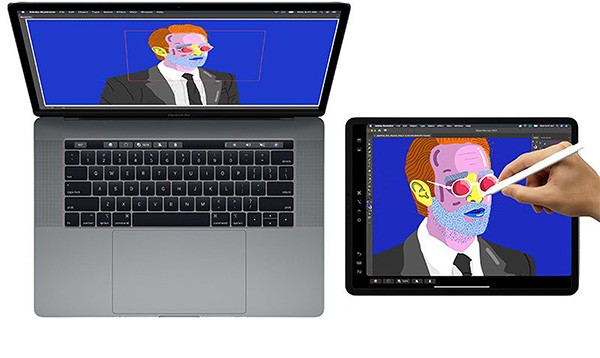
W aplikacjach takich jak Photoshop i Illustrator Apple Pencil potrafi jeszcze więcej. Możesz rysować bezpośrednio w programie Photoshop lub innych podobnych aplikacjach Mac, aby zamienić swojego iPada w tablet graficzny dla komputera Mac, podobnie jak w przypadku tabletu graficznego firmy Wacom. To świetny sposób na tworzenie dzieł sztuki, edycję zdjęć i nie tylko, z interaktywnością pióra Apple Pencil i mocą komputera Mac.
Podłącz klawiaturę
Jeśli używasz klawiatury, takiej jak Magic Keyboard firmy Apple ze swoim iPadem, zastępuje ona klawiaturę komputera Mac, umożliwiając pisanie dokładnie tak samo jak na komputerze Mac w dowolnym otwartym oknie.

Jeśli dysponujesz ograniczonym budżetem i nie możesz sobie pozwolić na zakup zewnętrznego wyświetlacza, rozwiązanie Sidecar stanowi interesującą alternatywę dla konfiguracji z wieloma monitorami. Chociaż możesz zapoznać się z większą liczbą opcji dostosowywania w Ustawieniach systemowych > Wyświetlacze , wszystko, co omówiliśmy powyżej, powinno wystarczyć na początek.
Po niezliczonych plotkach i przeciekach Apple w końcu oficjalnie ogłosiło iOS 16 i iPadOS 16 na scenie podczas WWDC 2022
W ostatnich latach produkty technologiczne stały się coraz częściej wybierane przez wiele osób jako prezenty dla przyjaciół, krewnych, współpracowników i partnerów.
Jeśli często musisz ustawiać alarmy na swoim iPhonie lub iPadzie, istnieją dwa szybkie sposoby, aby uniknąć konieczności otwierania aplikacji Zegar z ekranu głównego. Przyjrzyjmy się dwóm poniższym sposobom z Quantrimang.
Czy niedawno kupiłeś urządzenie z systemem iOS za zaoszczędzone pieniądze lub dostałeś je w prezencie od bliskiej osoby? Nie możesz jednak zacząć z niego korzystać od razu, ponieważ wymaga kilku wstępnych ustawień. Oto, co musisz zrobić.
Nie ma w tym nic skomplikowanego.
Telefon ma wbudowane narzędzie do sprawdzania stanu baterii, natomiast iPad nie.
Chcesz ukryć aplikacje w historii zakupów na iPhonie i iPadzie? Jak je usunąć? Jak je przeładować? Dowiedz się wszystkiego, co musisz wiedzieć!
Podczas kopiowania tekstu na iPhonie lub iPadzie, zawartość zostaje tymczasowo zapisana w Schowku. Przeczytaj, jak skutecznie zarządzać schowkiem na iPhonie i iPadzie.
Jeśli aplikacje w telefonie nie wyłączają się prawidłowo, nadal będą działać w tle, co powoduje szybkie rozładowywanie się baterii. W tym artykule dowiesz się, jak efektywnie wyłączyć aplikacje działające w tle na iPhonie i iPadzie.
Netflix zakończył wsparcie dla trzeciej generacji Apple TV w czerwcu. Teraz gigant streamingu potwierdził, że nie będzie już wspierał aplikacji Netflix na modelach iPhone'a i iPada, na których nadal działają systemy iOS 16 i iPadOS 16.
Mimo znaczących udoskonaleń tablety z Androidem nadal pozostają daleko w tyle za iPadem. W niektórych przypadkach jesteśmy sami sobie winni, ale nie zawsze.
Otrzymanie nowego tabletu jest ekscytującym doświadczeniem. Aby jednak w pełni wykorzystać możliwości urządzenia, trzeba wszystko poprawnie skonfigurować.
Wszystkie aplikacje pobrane na iPhone'a mają osobne listy zarządzania, obejmujące aplikacje aktualnie używane, a także aplikacje pobrane wcześniej na iPhone'a.
Aplikacje Apple Photos i iMovie oferują użytkownikom iPhone'ów i iPadów wiele interesujących funkcji edycyjnych, ale mają jedną „wadę”: nie obsługują opcji odwracania wideo.
W tym artykule pokażemy Ci, jak odzyskać dostęp do dysku twardego w przypadku awarii. Sprawdźmy!
Na pierwszy rzut oka AirPodsy wyglądają jak każde inne prawdziwie bezprzewodowe słuchawki douszne. Ale wszystko się zmieniło, gdy odkryto kilka mało znanych funkcji.
Firma Apple wprowadziła system iOS 26 — dużą aktualizację z zupełnie nową obudową ze szkła matowego, inteligentniejszym interfejsem i udoskonaleniami znanych aplikacji.
Studenci potrzebują konkretnego typu laptopa do nauki. Powinien być nie tylko wystarczająco wydajny, aby dobrze sprawdzać się na wybranym kierunku, ale także kompaktowy i lekki, aby można go było nosić przy sobie przez cały dzień.
Dodanie drukarki do systemu Windows 10 jest proste, choć proces ten w przypadku urządzeń przewodowych będzie się różnić od procesu w przypadku urządzeń bezprzewodowych.
Jak wiadomo, pamięć RAM to bardzo ważny element sprzętowy komputera, który przetwarza dane i jest czynnikiem decydującym o szybkości laptopa lub komputera stacjonarnego. W poniższym artykule WebTech360 przedstawi Ci kilka sposobów sprawdzania błędów pamięci RAM za pomocą oprogramowania w systemie Windows.
Telewizory Smart TV naprawdę podbiły świat. Dzięki tak wielu świetnym funkcjom i możliwościom połączenia z Internetem technologia zmieniła sposób, w jaki oglądamy telewizję.
Lodówki to powszechnie stosowane urządzenia gospodarstwa domowego. Lodówki zazwyczaj mają dwie komory: komora chłodna jest pojemna i posiada światło, które włącza się automatycznie po każdym otwarciu lodówki, natomiast komora zamrażarki jest wąska i nie posiada światła.
Na działanie sieci Wi-Fi wpływa wiele czynników poza routerami, przepustowością i zakłóceniami. Istnieje jednak kilka sprytnych sposobów na usprawnienie działania sieci.
Jeśli chcesz powrócić do stabilnej wersji iOS 16 na swoim telefonie, poniżej znajdziesz podstawowy przewodnik, jak odinstalować iOS 17 i obniżyć wersję iOS 17 do 16.
Jogurt jest wspaniałym produktem spożywczym. Czy warto jeść jogurt codziennie? Jak zmieni się Twoje ciało, gdy będziesz jeść jogurt codziennie? Przekonajmy się razem!
W tym artykule omówiono najbardziej odżywcze rodzaje ryżu i dowiesz się, jak zmaksymalizować korzyści zdrowotne, jakie daje wybrany przez Ciebie rodzaj ryżu.
Ustalenie harmonogramu snu i rutyny związanej z kładzeniem się spać, zmiana budzika i dostosowanie diety to niektóre z działań, które mogą pomóc Ci lepiej spać i budzić się rano o odpowiedniej porze.
Proszę o wynajem! Landlord Sim to mobilna gra symulacyjna dostępna na systemy iOS i Android. Wcielisz się w rolę właściciela kompleksu apartamentowego i wynajmiesz mieszkania, a Twoim celem jest odnowienie wnętrz apartamentów i przygotowanie ich na przyjęcie najemców.
Zdobądź kod do gry Bathroom Tower Defense Roblox i wymień go na atrakcyjne nagrody. Pomogą ci ulepszyć lub odblokować wieże zadające większe obrażenia.